Định dạng file PSD (Photoshop Document) là tiêu chuẩn vàng trong ngành thiết kế đồ họa, được Adobe Photoshop sử dụng để lưu trữ hình ảnh với đầy đủ các lớp (layer), hiệu ứng, mask, và các yếu tố khác. Tuy nhiên, không phải ai cũng có điều kiện hoặc nhu cầu chi trả cho một gói đăng ký Adobe Photoshop CC đắt đỏ. Đối với những người chỉ cần xem, thực hiện các chỉnh sửa đơn giản, hoặc chuyển đổi file PSD, việc tìm kiếm một giải pháp thay thế là vô cùng cần thiết.
Nếu bạn đang băn khoăn làm thế nào để mở một file PSD mà không cần Photoshop, hoặc muốn chỉnh sửa nhẹ nhàng mà không cần cài đặt phần mềm chuyên nghiệp, bài viết này của Thủ Thuật Mới sẽ là kim chỉ nam dành cho bạn. Chúng tôi sẽ khám phá các công cụ và phương pháp miễn phí, hiệu quả giúp bạn làm việc với file PSD một cách linh hoạt, từ xem nhanh đến chỉnh sửa cơ bản và nâng cao, đảm bảo bạn luôn có thể truy cập và xử lý các dự án của mình mà không bị ràng buộc bởi phần mềm bản quyền.
Các Giải Pháp Mở và Chỉnh Sửa File PSD Mà Không Cần Photoshop
Việc tiếp cận và làm việc với các tệp tin PSD giờ đây đã dễ dàng hơn nhiều nhờ sự xuất hiện của hàng loạt công cụ và dịch vụ thay thế. Dưới đây là những lựa chọn đáng cân nhắc giúp bạn mở và chỉnh sửa file PSD mà không cần đến Adobe Photoshop.
1. Canva: Đơn Giản Cho Nhu Cầu Chỉnh Sửa Cơ Bản
Canva là một nền tảng thiết kế đồ họa trực tuyến phổ biến, được biết đến với giao diện thân thiện và kho thư viện tài nguyên phong phú. Điều ít người biết là Canva cũng có khả năng mở và chỉnh sửa các tệp tin PSD, biến nó thành một công cụ hữu ích cho các tác vụ nhanh gọn.
Để mở file PSD trong Canva, bạn chỉ cần tạo một thiết kế mới và kéo thả trực tiếp file PSD vào giao diện làm việc. Hoặc, bạn có thể chọn Tải lên > Tải tệp lên (Upload > Upload files) và chọn file PSD từ máy tính của mình. Sau khi tải lên, bạn có thể chỉnh sửa file PSD như một hình ảnh thông thường trong Canva, bao gồm thay đổi màu sắc, điều chỉnh ánh sáng, hoặc thay đổi kích thước. Tuy nhiên, một hạn chế lớn là Canva không hỗ trợ xuất file dưới định dạng PSD. Do đó, hãy sử dụng Canva cho các công đoạn chỉnh sửa cuối cùng, thay đổi kích thước ảnh hoặc tích hợp hình ảnh vào một thiết kế khác. Khi hoàn tất, bạn có thể xuất file dưới dạng JPEG, PNG hoặc các định dạng hình ảnh khác bằng cách truy cập tab Chia sẻ (Share).
2. GIMP: Sức Mạnh Mã Nguồn Mở Trên Mọi Nền Tảng
GIMP (GNU Image Manipulation Program) là một trong những lựa chọn thay thế Adobe Photoshop miễn phí và mã nguồn mở hàng đầu, tương thích với Windows, macOS và Linux. Hỗ trợ định dạng PSD được tích hợp sẵn trong GIMP, loại bỏ nhu cầu cài đặt plugin của bên thứ ba.
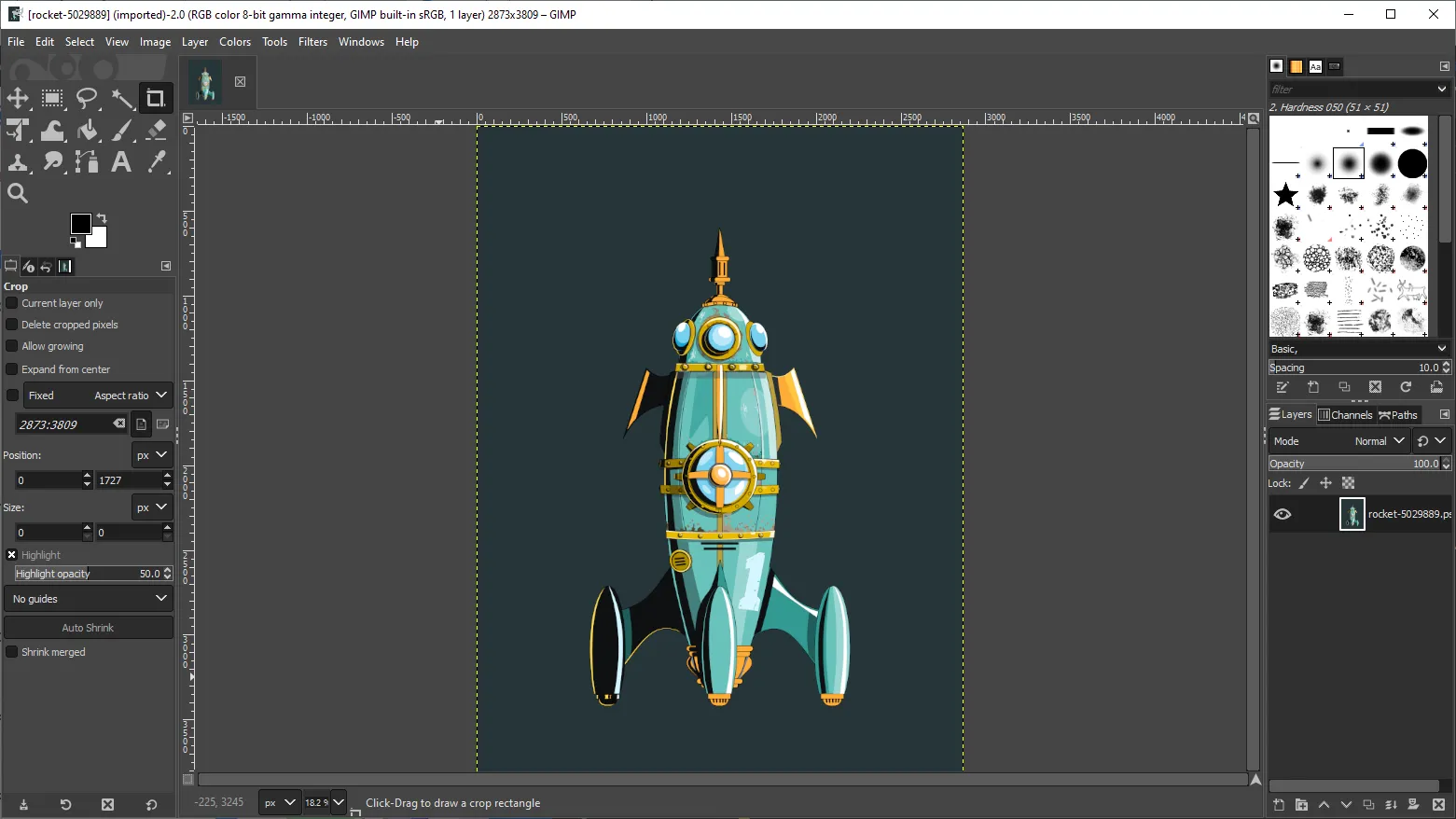 Giao diện GIMP hiển thị file PSD đang mở với các layer
Giao diện GIMP hiển thị file PSD đang mở với các layer
GIMP có khả năng xử lý các lớp riêng lẻ của tệp PSD, cho phép bạn chỉnh sửa từng thành phần. Tuy nhiên, điểm hạn chế là một số loại lớp hoặc hiệu ứng phức tạp từ Photoshop có thể không đọc được trong GIMP hoặc cần phải được rasterize (chuyển đổi thành điểm ảnh) để GIMP có thể làm việc với chúng.
Cách mở file PSD trong GIMP:
- Truy cập Tệp > Mở (File > Open).
- Tìm và chọn tệp PSD bạn muốn mở.
- Nhấn Mở (Open).
Lưu ý quan trọng: Nếu bạn có ý định mở lại file PSD đó trong Photoshop sau này, việc lưu đè lên file gốc bằng GIMP có thể làm hỏng cấu trúc lớp ban đầu. Do đó, chỉ nên sử dụng GIMP để chỉnh sửa toàn bộ file nếu bạn không có kế hoạch quay lại Photoshop.
Tải xuống: GIMP (Miễn phí)
3. Paint.NET: Gọn Nhẹ Với Plugin Mở Rộng
Paint.NET là một phần mềm chỉnh sửa ảnh miễn phí dành cho Windows, được thiết kế để trở thành một lựa chọn thay thế tốt cho Microsoft Paint, nhưng mạnh mẽ hơn mà không quá cồng kềnh hay phức tạp như GIMP hoặc Adobe Photoshop.
Để mở file PSD trong Paint.NET, bạn cần cài đặt một plugin của bên thứ ba được gọi là PSD plugin.
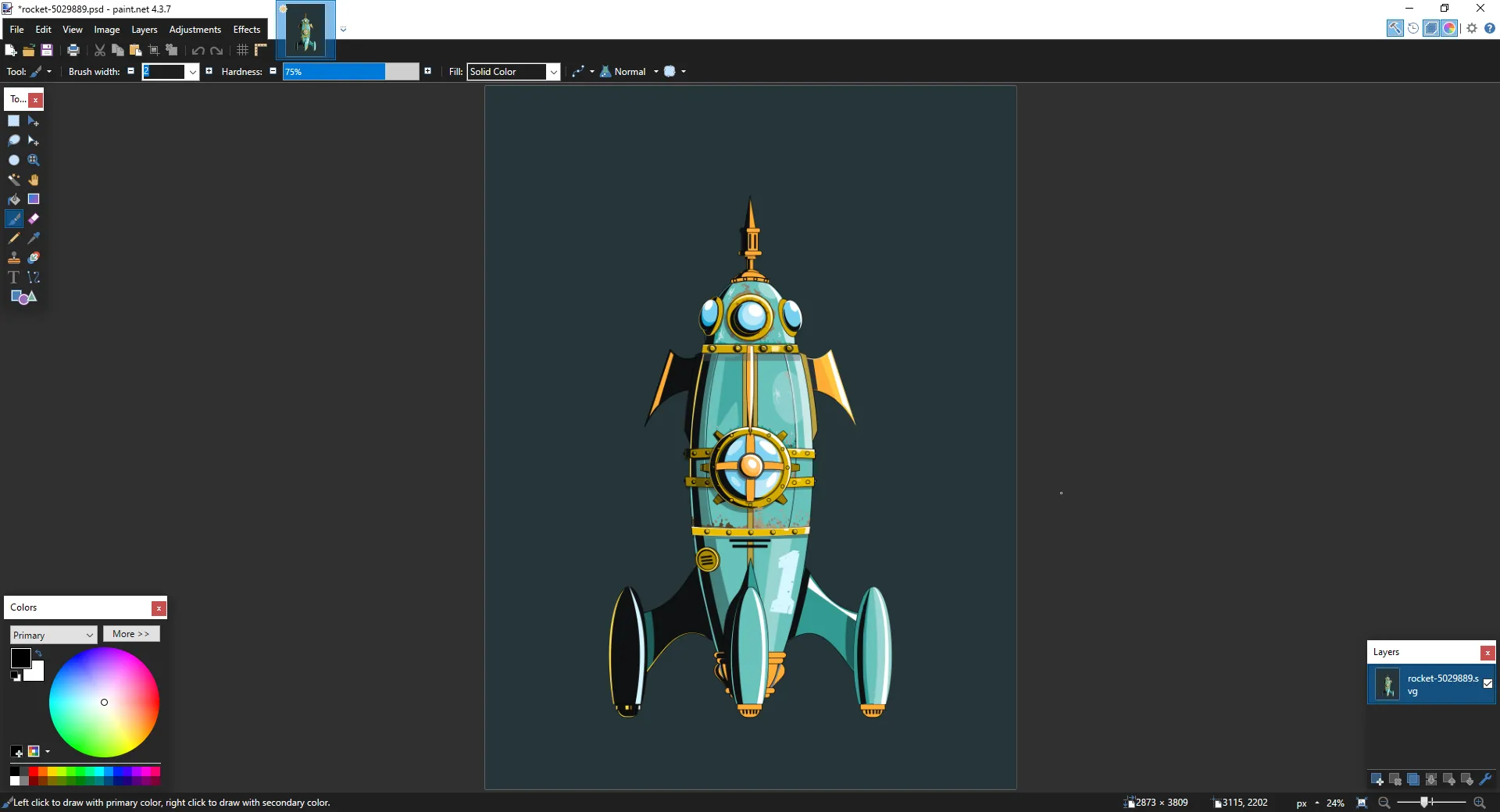 Ảnh chụp màn hình Paint.NET mở tệp PSD sau khi cài plugin
Ảnh chụp màn hình Paint.NET mở tệp PSD sau khi cài plugin
Hướng dẫn cài đặt PSD plugin cho Paint.NET:
- Tải xuống PSD plugin.
- Giải nén nội dung của tệp ZIP.
- Sao chép tệp PhotoShop.dll.
- Đi đến thư mục cài đặt của Paint.NET (thường là C:/Program Files/paint.net theo mặc định).
- Dán tệp PhotoShop.dll vào thư mục con FileTypes.
- Khởi động lại Paint.NET.
Sau khi plugin được cài đặt, bạn có thể mở các tệp PSD mà không gặp vấn đề gì. Mặc dù Paint.NET thường có thể xử lý các lớp PSD khá tốt, bạn có thể gặp phải một số vấn đề nhỏ với các tính năng chuyên sâu của Photoshop mà Paint.NET không hỗ trợ. Tuy nhiên, Paint.NET vẫn là một giải pháp thay thế tuyệt vời nếu bạn cần chỉnh sửa file PSD mà không có kinh nghiệm với Photoshop.
Tải xuống: Paint.NET (Miễn phí)
4. Photopea Online Editor: Photoshop Trên Trình Duyệt
Photopea là một ứng dụng web ít được biết đến nhưng vô cùng mạnh mẽ, hoạt động như một phiên bản thay thế trực tuyến của Adobe Photoshop hoặc GIMP. Mặc dù là ứng dụng web, Photopea vẫn cung cấp một loạt các tính năng ấn tượng.
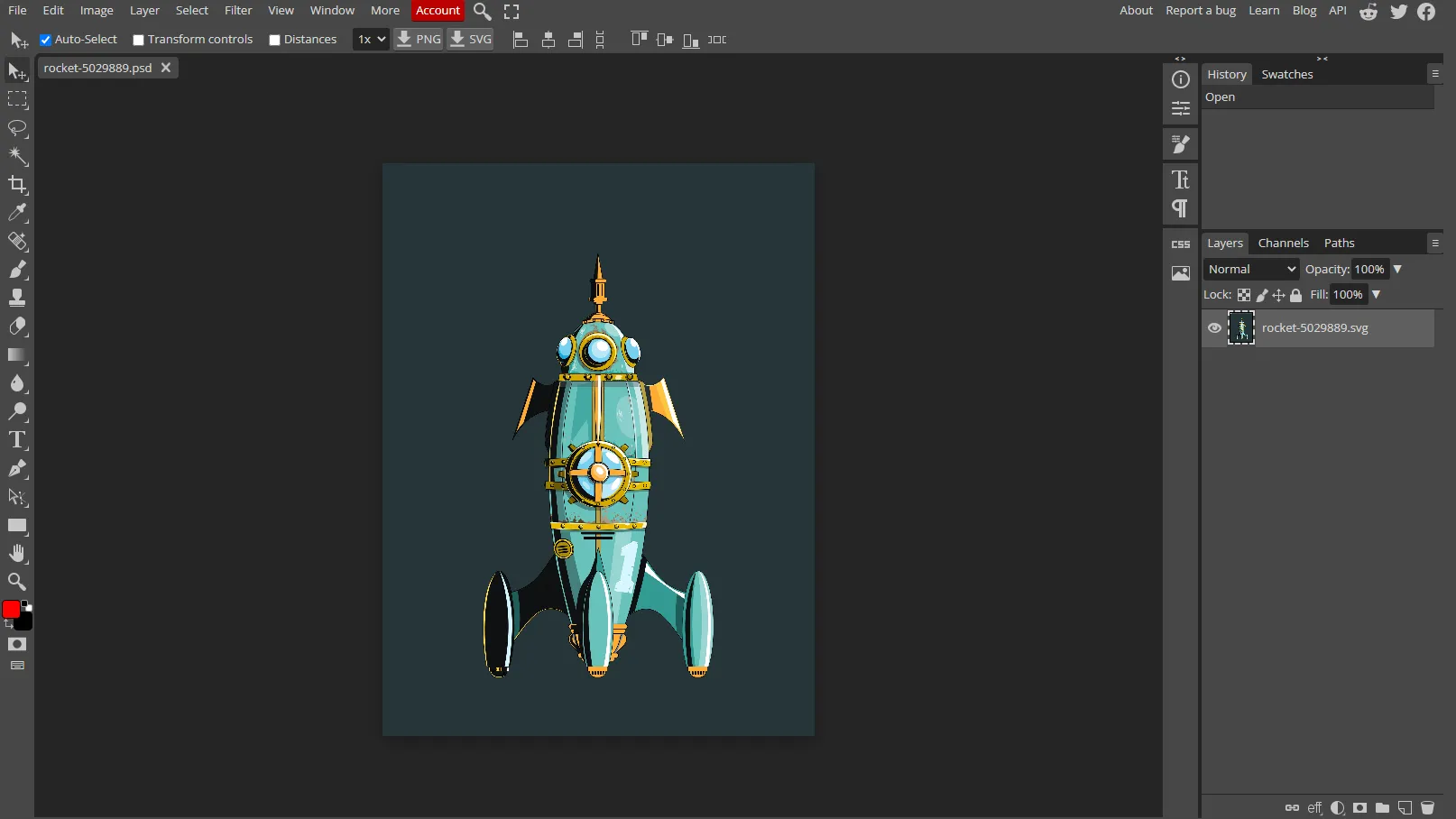 Giao diện Photopea.com hiển thị file PSD đang chỉnh sửa trực tuyến
Giao diện Photopea.com hiển thị file PSD đang chỉnh sửa trực tuyến
Giao diện của Photopea được thiết kế rất giống Photoshop, giúp người dùng quen thuộc dễ dàng làm quen.
Cách mở file PSD trong Photopea:
- Truy cập Photopea tại www.photopea.com.
- Đi đến Tệp > Mở (File > Open).
- Tìm và chọn tệp PSD bạn muốn mở.
- Nhấn Mở (Open).
Điểm đáng kinh ngạc là Photopea có thể đọc và xử lý các lớp riêng lẻ trong file PSD – một tính năng hiếm thấy ở các ứng dụng web miễn phí. Điều này giúp bạn chỉnh sửa file PSD mọi lúc mọi nơi mà không cần cài đặt bất kỳ phần mềm nào. Photopea cũng cho phép bạn tải lên và sử dụng các font chữ bổ sung, một tính năng mà ít đối thủ của Photoshop có được. Bạn thậm chí có thể sử dụng Photopea trên iPad mà không cần tải thêm ứng dụng.
5. Google Drive: Xem Nhanh File PSD Trực Tuyến
Sử dụng Google Drive như một trình xem file có vẻ lạ lẫm, nhưng nó hoạt động rất hiệu quả. Tương tự nhiều loại tệp khác, các file PSD có thể được xem trực tiếp trên Google Drive thông qua trình duyệt web.
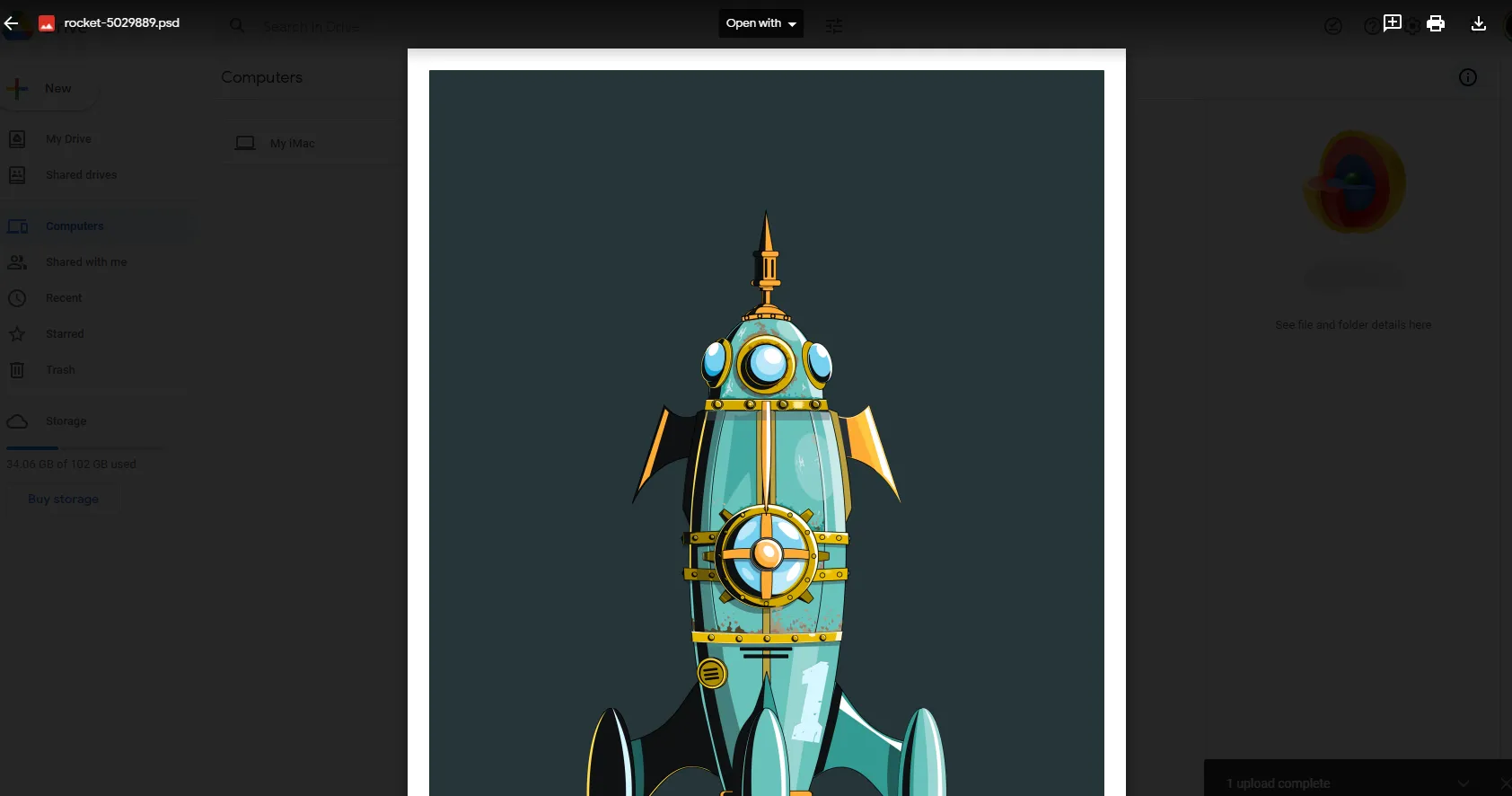 Hình ảnh file PSD đang được xem trực tiếp trên Google Drive
Hình ảnh file PSD đang được xem trực tiếp trên Google Drive
Cách xem file PSD trên Google Drive:
- Truy cập trang Google Drive.
- Nhấp vào Drive của tôi (My Drive) và chọn Tải tệp lên (File upload).
- Tìm và chọn tệp PSD của bạn.
- Nhấn Mở (Open).
- Khi tệp đã tải lên, nhấp đúp vào tệp để xem.
Google Drive rất hữu ích khi bạn không ở trên máy tính cá nhân và không thể cài đặt phần mềm. Nó cũng giúp quản lý các tệp chia sẻ dễ dàng, là lựa chọn tuyệt vời nếu bạn cần một công cụ xem PSD đơn giản để chia sẻ công việc với người khác. Bạn cũng có thể chia sẻ tệp Google Drive với những người không có tài khoản Google. Google Drive là một cách nhanh chóng và hiệu quả để xem và chia sẻ các tệp PSD.
6. Convertio: Chuyển Đổi Định Dạng Nhanh Chóng
Convertio là một dịch vụ chuyển đổi file trực tuyến cho phép bạn chuyển đổi các tệp PSD sang nhiều định dạng khác như PNG và JPG. Khác với Canva, Convertio không hỗ trợ chỉnh sửa hình ảnh, nhưng nó là công cụ lý tưởng nếu bạn đã hoàn thành việc chỉnh sửa hoặc chỉ đơn giản là muốn xem một file.
Cách sử dụng Convertio để chuyển đổi file PSD:
- Truy cập Convertio tại convertio.co.
- Nhấp vào Chọn tệp (Choose Files).
- Duyệt và chọn tệp PSD của bạn.
- Chọn định dạng đầu ra mới (ví dụ: PNG, JPG).
- Nhấp vào Chuyển đổi (Convert).
- Khi quá trình chuyển đổi hoàn tất, nhấp vào Tải xuống (Download).
Quá trình chuyển đổi thường chỉ mất vài phút và tất cả các tệp được chuyển đổi sẽ được lưu trữ trực tuyến trong 24 giờ. Bạn không cần đăng ký tài khoản và công cụ này hoàn toàn miễn phí.
7. macOS Preview: Giải Pháp Tích Hợp Cho Người Dùng Mac
Nếu bạn là người dùng Mac, bạn không cần tải xuống bất kỳ phần mềm nào để mở file PSD – macOS đã có sẵn một công cụ tích hợp. Ứng dụng Preview (Xem trước) có thể mở các tệp PSD một cách dễ dàng.
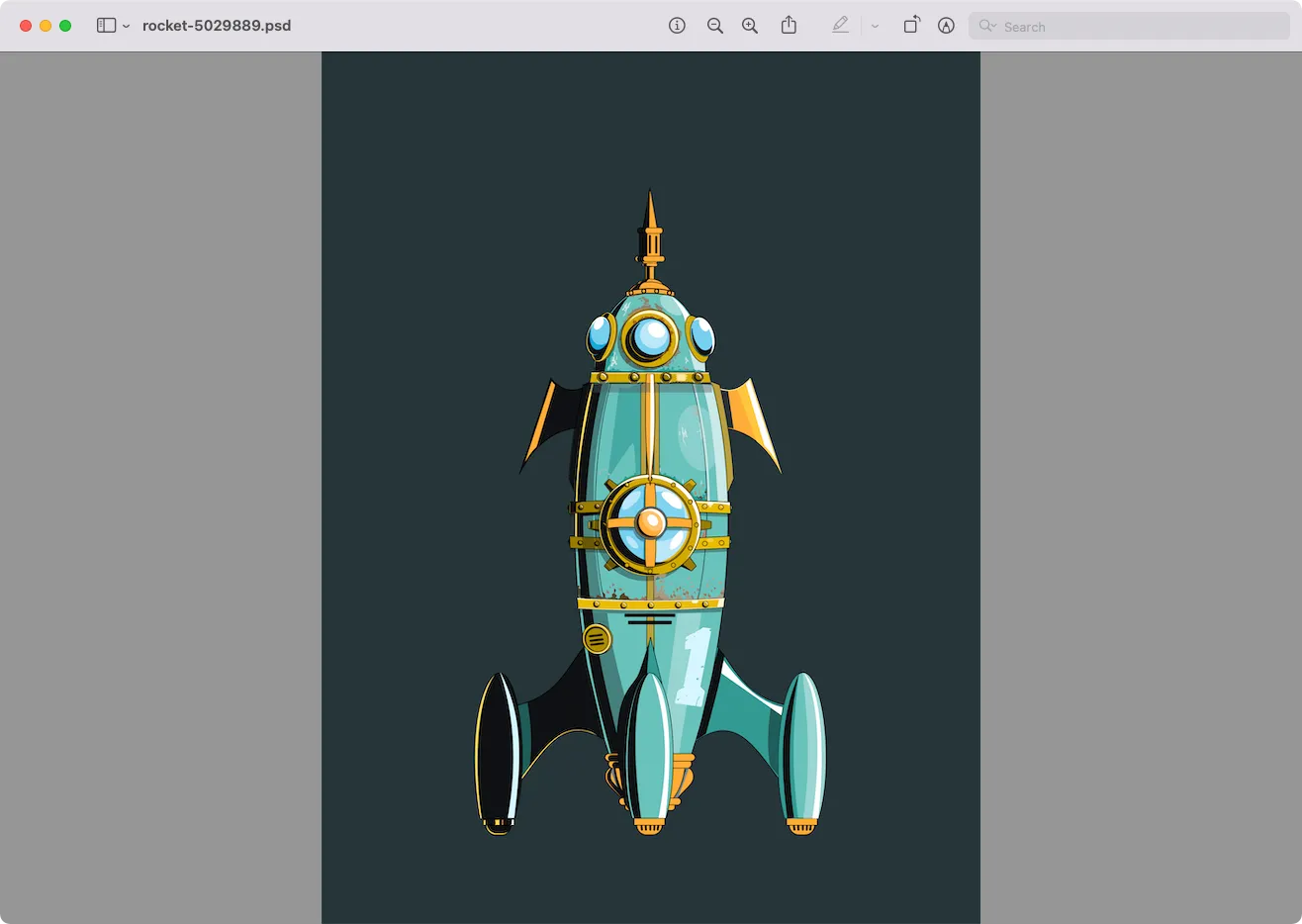 Tệp PSD được mở dễ dàng trong ứng dụng Preview trên macOS
Tệp PSD được mở dễ dàng trong ứng dụng Preview trên macOS
Cách mở file PSD trong macOS Preview:
- Tìm tệp PSD của bạn và nhấp chuột phải vào nó.
- Chọn Mở với > Xem trước (Open With > Preview).
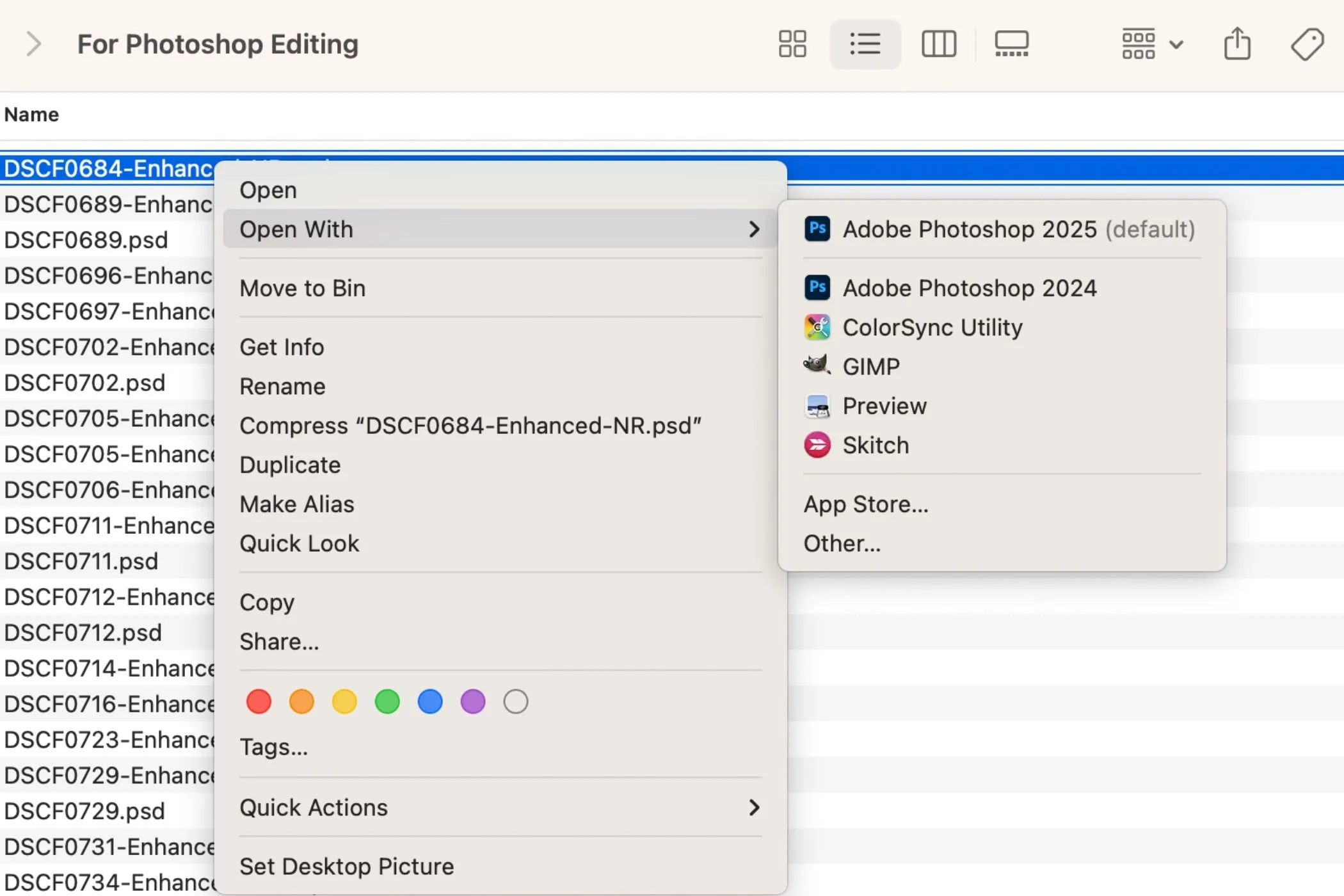 Thao tác chọn 'Mở với' ứng dụng Preview để truy cập file PSD trên Mac
Thao tác chọn 'Mở với' ứng dụng Preview để truy cập file PSD trên Mac
Bạn có thể thực hiện một số chỉnh sửa nhỏ và lưu sang các định dạng khác. Tuy nhiên, bất kỳ tệp PSD nào bạn mở trong Preview sẽ bị làm phẳng (flattened), tức là bạn sẽ mất thông tin về các lớp trong file. Hãy lưu ý điều này nếu bạn có kế hoạch chỉnh sửa ảnh chuyên sâu sau này; việc tạo một bản sao có thể là ý tưởng tốt hơn.
Lời Kết
Qua bài viết này, Thủ Thuật Mới đã cung cấp cho bạn một cái nhìn tổng quan về các công cụ và phương pháp hữu ích để mở và chỉnh sửa file PSD mà không cần đến Adobe Photoshop. Từ các ứng dụng mã nguồn mở mạnh mẽ như GIMP, Paint.NET (với plugin), cho đến các nền tảng trực tuyến tiện lợi như Canva và Photopea, hay thậm chí là những giải pháp xem nhanh như Google Drive và macOS Preview, mỗi công cụ đều có những ưu và nhược điểm riêng, phù hợp với các nhu cầu khác nhau.
Việc lựa chọn công cụ phù hợp hoàn toàn phụ thuộc vào mục đích sử dụng của bạn: bạn chỉ cần xem, thực hiện các chỉnh sửa cơ bản, hay cần một giải pháp gần như Photoshop mà không tốn phí. Dù các lựa chọn thay thế này rất hiệu quả, nhưng đối với những công việc thiết kế đồ họa chuyên nghiệp, có lẽ việc đầu tư vào một gói đăng ký Adobe Photoshop CC vẫn là lựa chọn tối ưu nhất để tận dụng toàn bộ sức mạnh và tính năng cao cấp mà nó mang lại.
Bạn đã thử công cụ nào để mở file PSD mà không cần Photoshop? Hãy chia sẻ kinh nghiệm và những khám phá của bạn trong phần bình luận bên dưới để cộng đồng Thủ Thuật Mới cùng tham khảo nhé!


